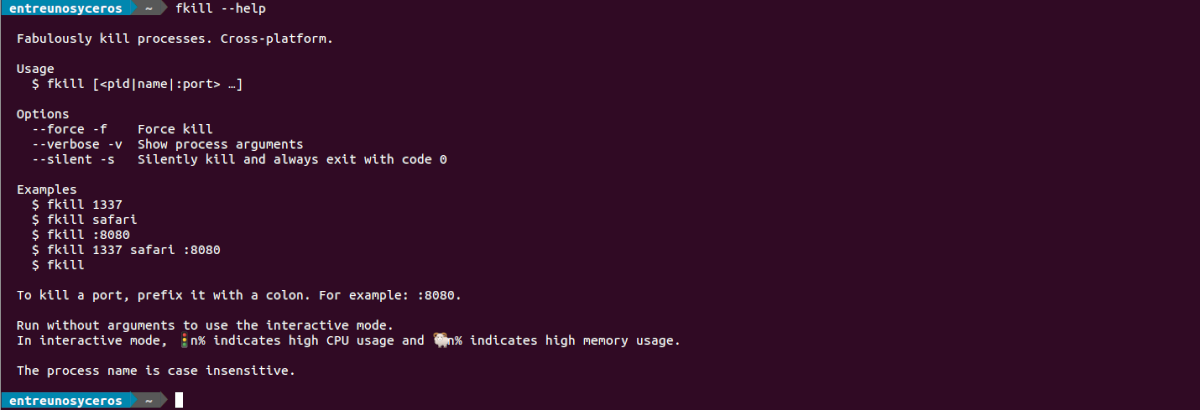Nel prossimo articolo daremo uno sguardo a Fkill (favolosa uccisione). Questo è un'applicazione per il terminale, open source e gratuita con la quale possiamo «Matar"Processi. È disponibile per Gnu / Linux, macOS e Windows. Con questo strumento saremo in grado di eliminare un processo in esecuzione dal sistema in modo interattivo e semplice. Possiamo selezionare uno o più ID di processo, nomi e porte da uccidere. Puoi anche cercare il processo in esecuzione che ti interessa. Questo strumento è rilasciato con la licenza MIT.
Come ogni sistema operativo, una macchina Gnu / Linux esegue sempre molti programmi. Alcuni sono essenziali per il funzionamento del sistema operativo, altri sono richiamati dagli utenti. Questi programmi sono noti come "processi'. Un processo di solito termina quando un programma viene chiuso o non è necessario. Tuttavia, a volte un processo può 'bloccarsi', consumando quantità potenziali di RAM e / o cicli di CPU. Se questo accade, è meglio 'Matar'manualmente il processo.
Gnu / Linux viene fornito con un'utilità chiamata Uccidere, che si occupa di consentire agli utenti di terminare i processi. Una cosa che un nuovo arrivato in Gnu / Linux impara rapidamente è che non sei mai limitato a un solo modo di eseguire un'attività. E uccidere i processi non fa eccezione. Nelle righe seguenti vedremo un'alternativa per Kill. Si può ritenere che Fkill offra un modo più semplice e veloce per terminare i processi.
Caratteristiche generali di fkill
- Fkill offre un modo interattivo per visualizzare e gestire i processi in esecuzione. Questa modalità viene invocata con fkill senza argomenti.
- L'elenco mostra l'ID del processo e, se del caso, il porto. Fkill supporta il nome del processo e l'ID del processo come argomenti.
- Possiamo scorrere manualmente l'elenco dei processi fino a raggiungere quello che ci interessa. Una volta individuato devi solo premere Intro per terminare il processo selezionato.
- C'è un modo ancora più semplice per trovare un processo in questione. Dovremo semplicemente inizia a digitare il nome del processo e il software applicherà un filtro, riducendo il numero di processi mentre scriviamo.
- Funzione di filtraggio non implementa la ricerca fuzzy.
- L'utilità elenca solo i processi di proprietà dell'utente. Perciò, un utente normale senza privilegi di amministratore di root non vedrà i processi di sistema.
Installa fkill su Ubuntu
Questo strumento è disponibile come confezione a scatto per Ubuntu. Possiamo installarlo facilmente tramite il terminale. Dovremo solo aprirlo (Ctrl + Alt + T) ed eseguire i seguenti comandi per installare e configurare fkill:
sudo snap install fkill
Questo è uno strumento da riga di comando per terminare i processi in modo facile e veloce. Una volta installato, devi connetterti manualmente ad alcune cose. Possiamo effettuare queste connessioni scrivendo nello stesso terminale:
sudo snap connect fkill:process-control :process-control sudo snap connect fkill:system-observe :system-observe
Tutta l'installazione è terminata, ora possiamo eseguire fkill tramite il seguente comando:
fkill
Quando il programma parte non ci resta che utilizzare i tasti freccia o digitare direttamente per cercare il processo e premere Intro per ucciderlo.
Se l'istruzione per terminare un processo fallisce, fkill ci chiederà se dovrebbe usare l'azione 'vigore'. Possiamo anche applicare l'istruzione 'vigore'direttamente con l'opzione -vigore o -f.
Se qualcuno è interessato ad ottenere alcuni esempi utili, avremo la possibilità di farlo usa l'opzione di aiuto di fkill usando –help.
disinstallazione
a rimuovere il pacchetto snap da questo strumento, dovremo solo aprire un terminale (Ctrl + Alt + T) e utilizzare il comando:
sudo snap remove fkill
Fkill è una pratica utilità della riga di comando che offre alcuni vantaggi rispetto all'utilità di base 'kill'. La sua moderna interfaccia interattiva è molto utile, ma mi piacerebbe vedere implementata la ricerca fuzzy. Questo strumento riduce il numero di passaggi necessari per terminare i processi.
Questo plugin è gestito dalla comunità Snapcrafters. Non è necessariamente approvato o mantenuto ufficialmente dagli sviluppatori iniziali.